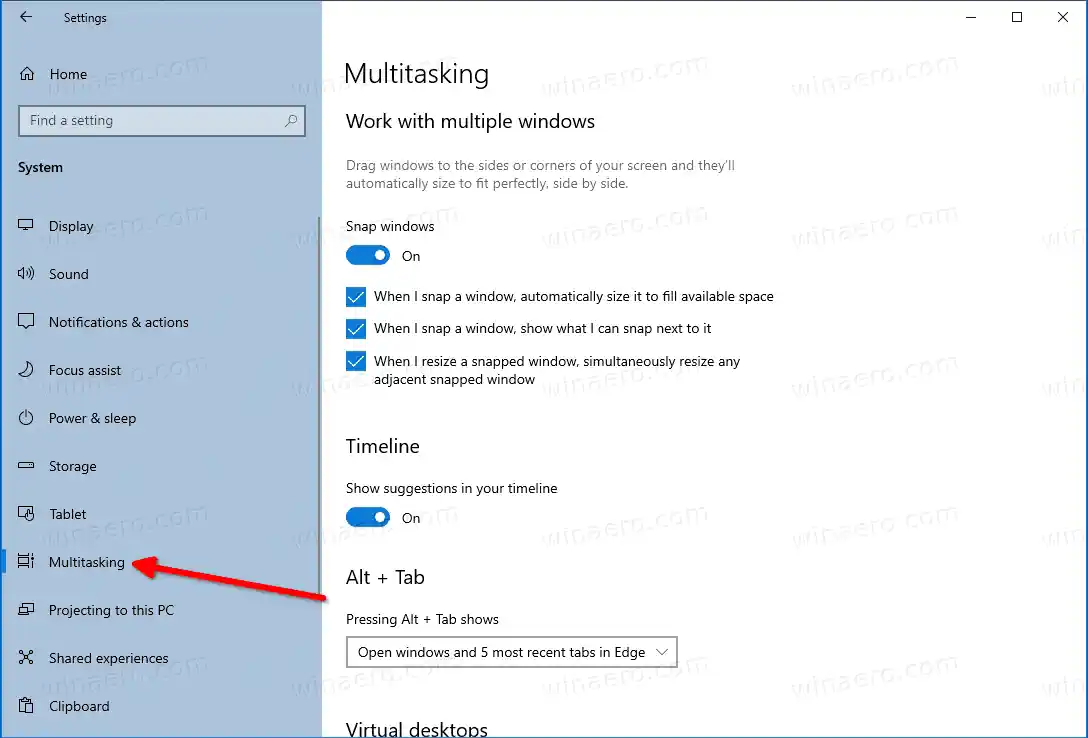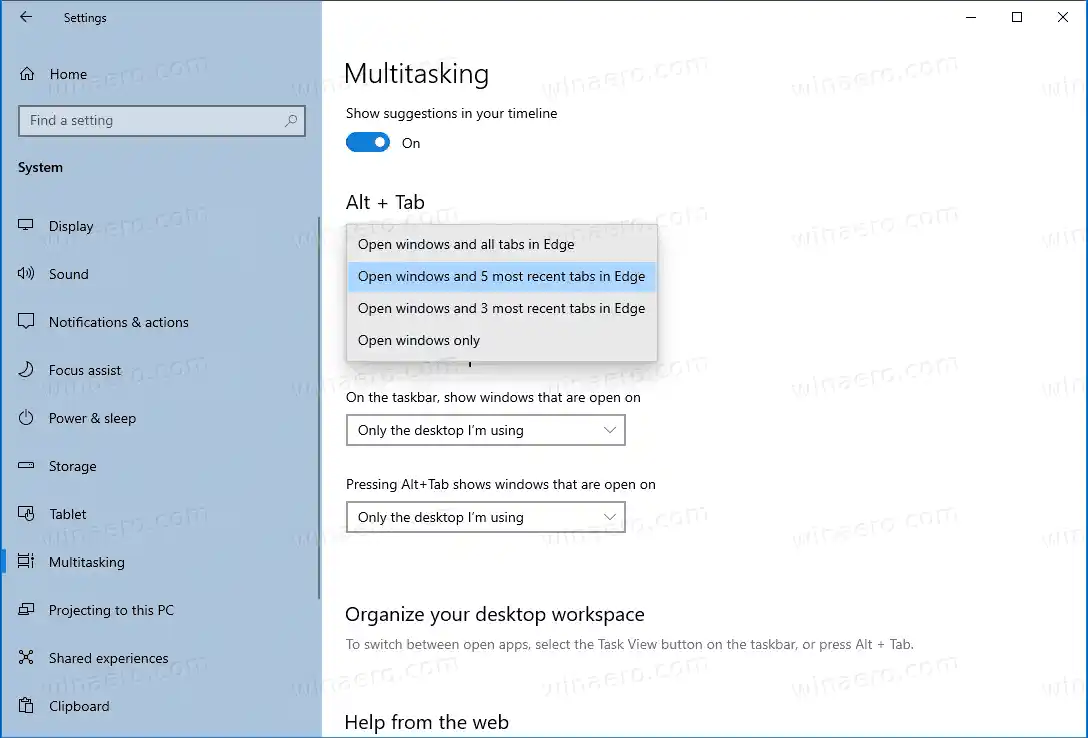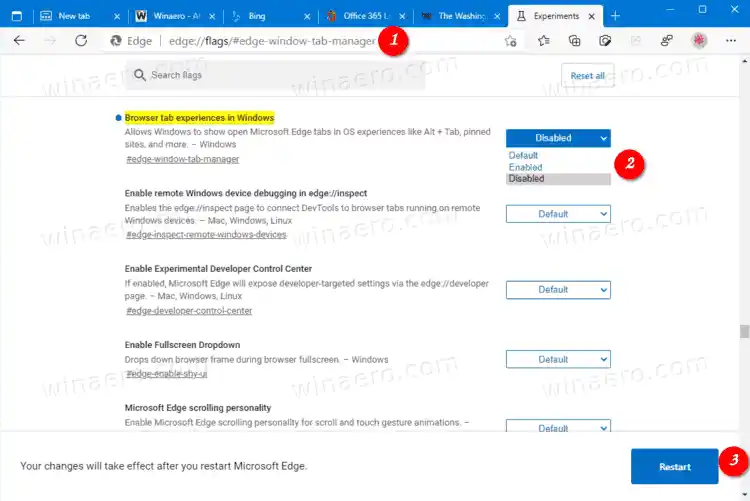Microsoft kuvailee muutosta seuraavasti.
Oletko moniajo? Microsoft Edgessä avatut välilehdet alkavat näkyä Alt + TAB -näppäimillä, ei vain kunkin selainikkunan aktiivisena. Teemme tämän muutoksen, jotta voit nopeasti palata kaikkeen, mitä olit tekemässä – missä ikinä teitkin.
miten tietokone päivitetään
Näin se toimii toiminnassa:
https://winaero.com/blog/wp-content/uploads/2020/07/edge-alt-tab.mp4Jos haluat nähdä vähemmän Edge-välilehtiä Alt+Tab-valintaikkunassa tai poistaa ne kokonaan sieltä ja saada klassisen yhden Edgen esikatselun selainikkunasta, voit määrittää tämän ominaisuuden asetuksissa. Onneksi Microsoft tarjoaa sopivan vaihtoehdon.
Sisällys piilottaa Edge-välilehdet poistaminen käytöstä Alt+Tab-valintaikkunassa Windows 10:ssä Poista reunavälilehdet käytöstä Alt+Tab lipullaEdge-välilehdet poistaminen käytöstä Alt+Tab-valintaikkunassa Windows 10:ssä
- Avaa Asetukset-sovellus.

- MeneAsetukset > Järjestelmä > Moniajo.
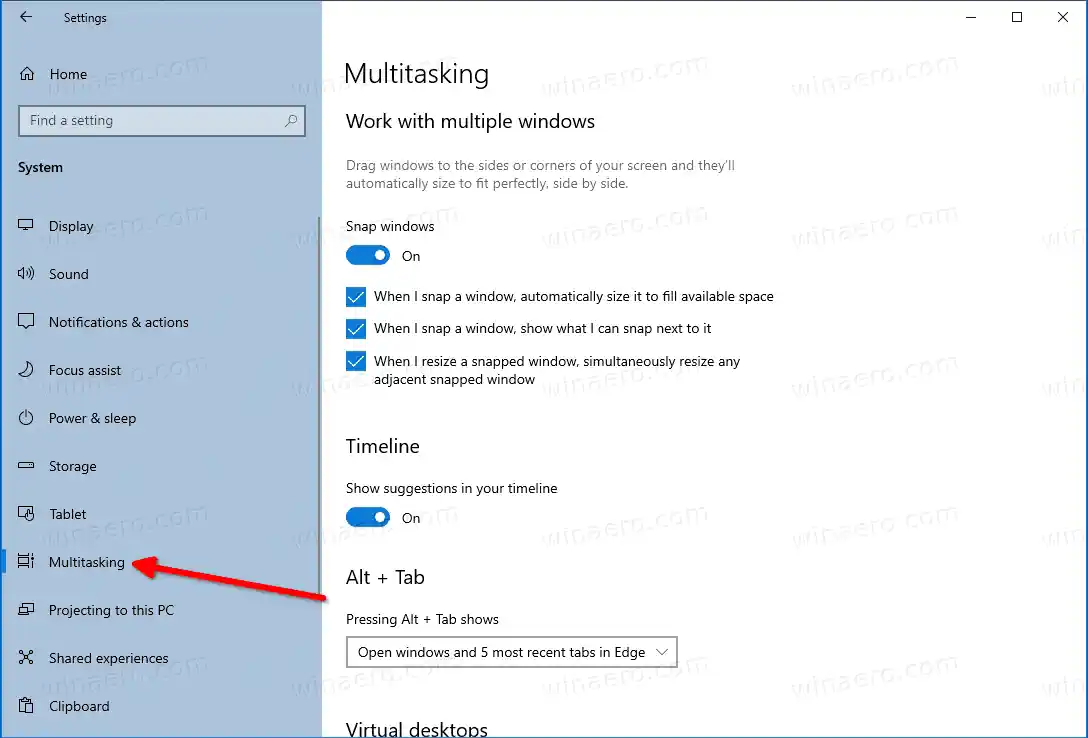
- Siirry oikealla kohtaanAlt+Tab-osio.
- AllaPaina Alt + Tab näyttäävalitseAvaa vain Windowsavattavasta vaihtoehtoluettelosta.
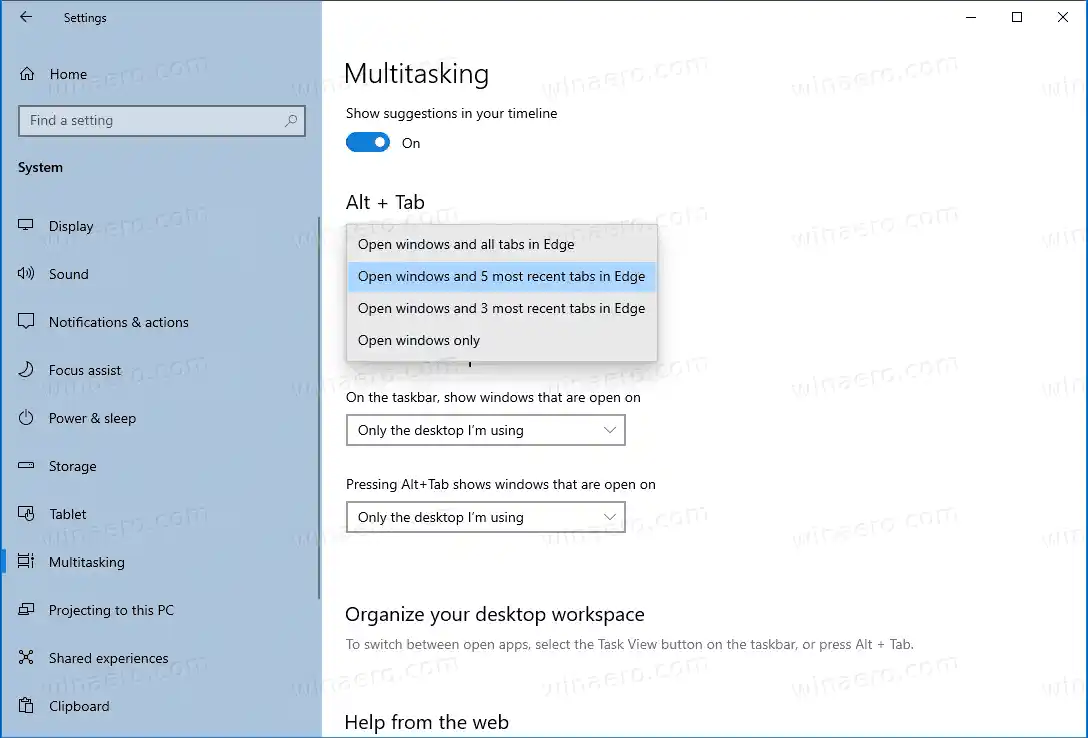
- Vaihtoehtoisesti voit valita jonkin seuraavista vaihtoehdoista mieltymystesi mukaan.
- Avaa ikkunat ja kaikki välilehdet Edgessä
- Avaa Windows ja viisi viimeisintä välilehteä Edgessä (oletus)
- Avaa Windows ja kolme viimeisintä välilehteä Edgessä
- Avaa vain Windows
Olet valmis!
Alkaen Microsoft Edge Canarysta 89.0.736.0, vaihtoehtoinen ratkaisu on saatavilla. Microsoft on lisännyt ylimääräisen lipun, Selain-välilehden käyttökokemukset Windowsissa , poistaa Edge-välilehdet käytöstä Alt+Tab-valintaikkunassa.
Poista reunavälilehdet käytöstä Alt+Tab lipulla
- Avaa Microsoft Edge.
- Kirjoita |_+_| osoitepalkissa ja paina Enter-näppäintä.
- Valitse |_+_| Selain-välilehden käyttökokemukset Windowsissa -vaihtoehdon oikealla puolella.
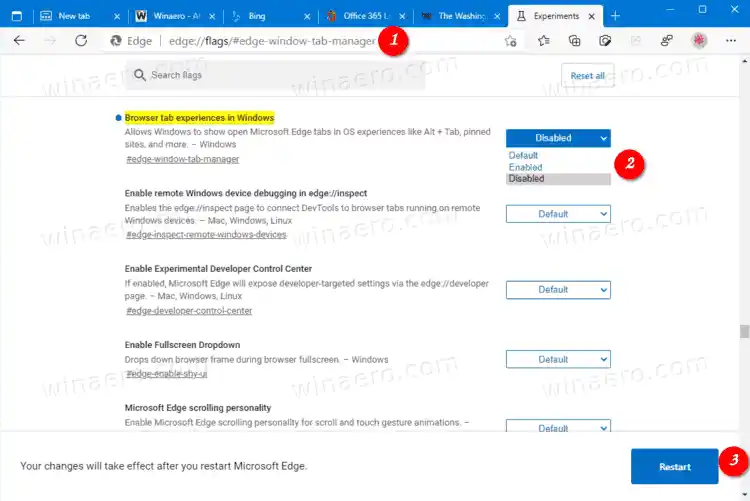
- Käynnistä Edge-selain uudelleen.
Olet valmis.
intel uhd grafiikkapäivitys
Microsoft Edge on nyt Chromium-pohjainen selain, jossa on useita eksklusiivisia ominaisuuksia, kuten Read Aloud ja palvelut, jotka on sidottu Microsoftiin Googlen sijaan. Selain on jo saanut muutamia päivityksiä, jotka tukevat ARM64-laitteita Edge Stable 80 -versiossa. Lisäksi Microsoft Edge tukee edelleen useita vanhentuneita Windows-versioita, mukaan lukien Windows 7, jonka tuki on äskettäin päättynyt. Tutustu Microsoft Edge Chromiumin tukemiin Windows-versioihin ja Edge Chromiumin uusimpaan etenemissuunnitelmaan. Lopuksi kiinnostuneet käyttäjät voivat ladata MSI-asennusohjelmia käyttöönottoa ja mukauttamista varten.

Julkaisua edeltävissä versioissa Microsoft käyttää tällä hetkellä kolmea kanavaa toimittaakseen päivityksiä Edge Insidersille. Canary-kanava saa päivityksiä päivittäin (paitsi lauantaina ja sunnuntaina), Dev-kanavalle päivityksiä viikoittain ja beta-kanavalle 6 viikon välein. Microsoft tukee Edge Chromiumia Windows 7:ssä, 8.1:ssä ja 10:ssä sekä macOS:n, Linuxin (tulevaisuudessa) ja mobiilisovellusten ohella iOS:ssä ja Androidissa. Windows 7 -käyttäjät saavat päivityksiä 15. heinäkuuta 2021 asti.